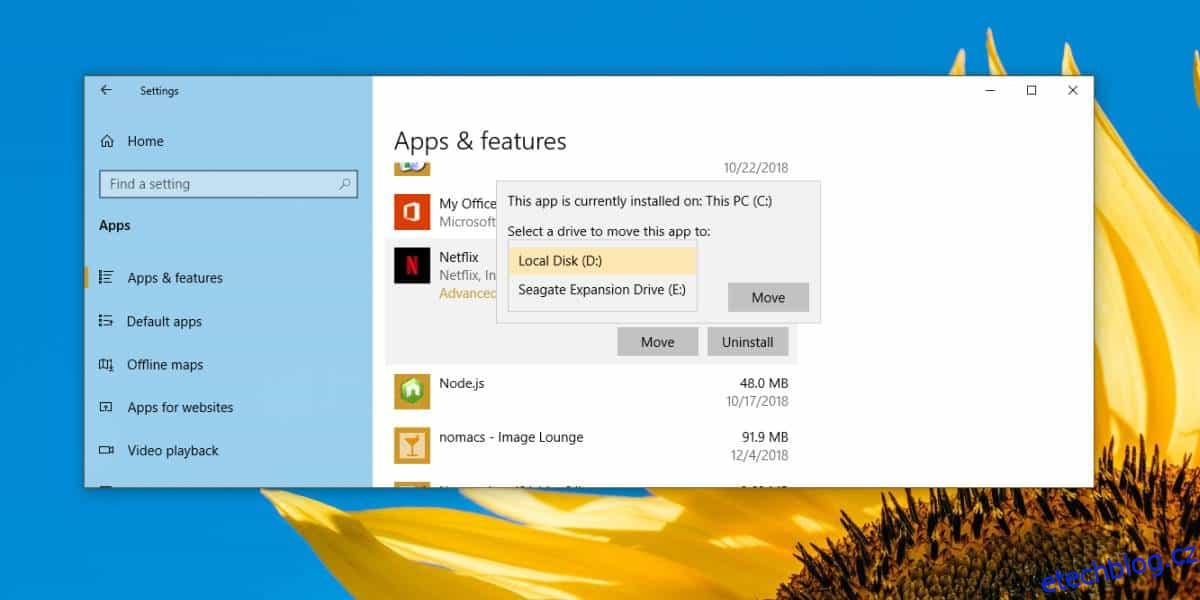SSD se stávají běžnými, ale pro většinu spotřebitelů je cena SSD nutí používat SSD s menší kapacitou. To také znamená, že jej používají buď s interním HDD nebo externím diskem. Externí disky lze použít pro ukládání dokumentů, filmů, obrázků a dalšího. Operační systém je nainstalován na SSD, aby fungoval lépe. V systému Windows 10 si můžete zvolit instalaci desktopových aplikací na libovolný disk. S aplikacemi UWP tuto možnost nikdy nemáte. Jakmile je však aplikace UWP nainstalována, můžete ji přesunout, což je klíčové, pokud chcete nainstalovat aplikaci UWP na externí disk.
UWP na externím disku
Připojte svůj externí disk k počítači/notebooku s Windows 10. Ujistěte se, že je detekován a že se zobrazuje v Průzkumníku souborů. Jednotka by měla mít přiměřené množství místa pro umístění aplikace a také nějaké volné místo pro jistotu.
Otevřete aplikaci Nastavení ve Windows 10 a přejděte do skupiny nastavení Aplikace. Počkejte, až se naplní seznam aplikací, a poté klikněte na aplikaci, kterou chcete přesunout. Aplikace se rozbalí a zobrazí tlačítko Přesunout. Klikněte na něj a poté z rozevírací nabídky vyberte svůj externí disk. Klikněte na přesun.
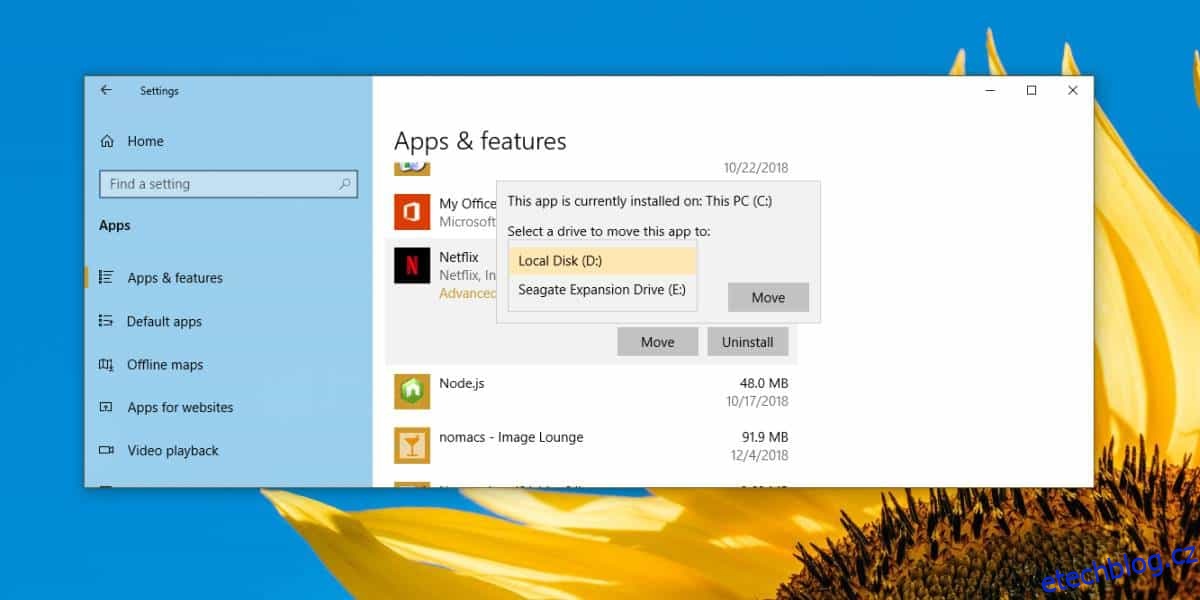
Jakmile bude aplikace přesunuta, spustí se z vašeho externího disku. S tím budou spojena určitá omezení.
Jednak nebudete moci vysunout externí disk. Opakovaně se zobrazí zpráva, že se jednotka/zařízení používá, i když nejsou otevřené žádné aplikace. Je to proto, že operační systém, tj. Windows 10, přistupuje k aplikaci. Nezáleží na tom, zda je aplikace zavřená. Než budete moci bezpečně odebrat externí disk, budete muset vypnout systém.
Když externí jednotku odeberete, ikona aplikace, kterou jste na ni přesunuli, se zobrazí šedě s vykřičníkem. To znamená, že aplikace je odinstalována nebo je instalace poškozena. Nelze jej spustit. Chcete-li problém v tomto konkrétním případě vyřešit, budete muset znovu připojit externí disk. Jakmile je disk připojen, počkejte několik sekund a dlaždice se vrátí do normálu. Budete jej moci použít k otevření aplikace.

Pokud někdy budete chtít aplikaci přesunout zpět na disk Windows nebo na jiný interní disk, můžete tak učinit připojením externího disku a použitím stejné možnosti přesunu v aplikaci Nastavení.
I když je použití této funkce bezpečné, měli byste být opatrní při práci s aplikacemi, které ukládají citlivá data. Zálohujte si data, aby se při odpojení externího disku neztratila.